随着 Windows 10 明年正式失去支持,Windows 11 有望成为主导操作系统。许多用户已经切换到最新的 Microsoft 操作系统,虽然它并不完美,但大多数人认为它比 Windows 10 向前迈出了一大步。当然,人们必须习惯一些怪癖,但大多数用户都认为它是 Windows 10 的一大进步。的错误和技术问题已经得到解决。
这并不是说 Windows 11 是完美的。事实上,人们仍然遇到一些常见的 Windows 11 问题,包括导致无法播放声音、网络连接滞后以及游戏运行速度低于最佳速度的问题。值得庆幸的是,其中许多问题很容易解决,无需进行大量故障排除或联系客户支持。
如果您遇到任何成长的烦恼,请查看以下最常见的 Windows 11 问题以及解决方法。解决问题后,请务必查看我们最喜欢的Windows 11 提示和技巧,以充分利用操作系统。
Windows 11 中没有声音
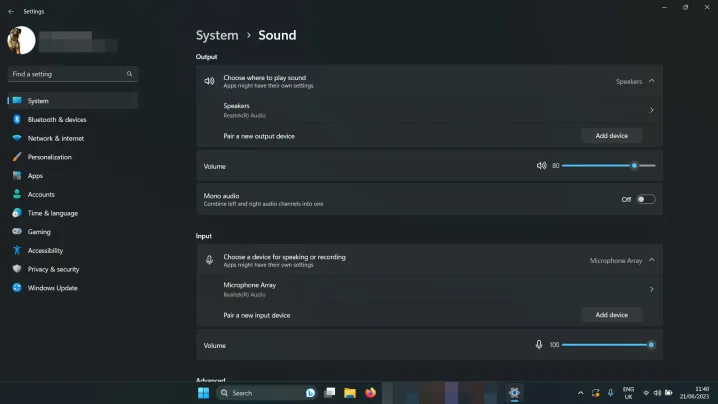
Windows 11 确实有声音。应该有声音。但如果您的 Windows 11 版本顽固地拒绝发出任何声音,您可能需要修复它。有多种原因可能导致您在 Windows 11 上没有声音,因此请尝试以下一些可能的修复方法:
- 检查音量级别:右键单击右下角的扬声器图标(日期和时间旁边),然后选择“打开音量混合器” 。确保音量调高到足以让您听到。
- 检查声音设置:右键单击右下角的扬声器图标,然后选择打开声音设置。检查“选择播放声音的位置”旁边是否已选择您的扬声器或耳机。
- 检查连接:如果您使用外部扬声器,请确保它们连接正确。仔细检查所有电缆连接,如果您使用的是无线扬声器或耳机,请断开连接并重新连接。
- 运行 Windows 11 音频疑难解答:右键单击右下角的扬声器图标,然后选择“解决声音问题” 。然后按照屏幕上的说明进行操作。
Windows 11 网络问题
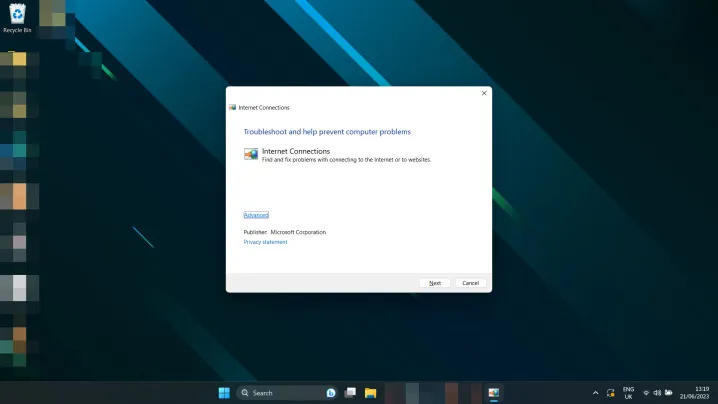
无法连接到互联网?连接速度比预期慢? Windows 11 网络问题有时会出现。尝试这些可能的修复:
- 重置路由器:这可能不是 Windows 的错误。尝试重置调制解调器和/或路由器,看看是否可以解决问题。
- 重置电脑:有时只需重新启动即可解决网络问题。试一试。
- 重置 Windows 11 网络设置:按Windows 键 + I打开“设置”菜单。选择网络和互联网>高级网络设置。向下滚动并选择网络重置。选择立即重置 >是进行确认。
- 更改连接方法:如果可以,请从以太网切换到 Wi-Fi,反之亦然,看看是否有帮助。
- 运行 Windows 11 网络疑难解答:在 Windows 搜索框中搜索网络疑难解答。选择查找并修复网络问题。选择“下一步”> “排除 Internet 连接故障” 。
您的 Windows 11 屏幕闪烁、模糊或黑屏
您的屏幕在 Windows 11 中运行不正常吗?如果看起来不正确,您可以尝试以下一些修复方法:
- 关闭并再次打开:重置您的电脑并关闭显示器然后再次打开。
- 检查连接:确认电缆已正确连接到您的电脑和显示器。如有疑问,请拔下并重新插入。
- 更新驱动程序:如果您有专用显卡或芯片,请尝试更新 GPU 驱动程序。从AMD 、 Intel或Nvidia各自的网站下载最新版本。需要更多帮助吗?这是我们有关如何更新 Windows 11 图形驱动程序的指南。
- 更新 Windows:尝试更新到最新版本的 Windows 11。某些补丁和修复程序可能会为您解决此问题。以下是如何下载最新的重大更新。
游戏在 Windows 11 上运行缓慢
自推出以来,Windows 11 上的游戏性能一直参差不齐,有些人面临着严重的性能问题。
- 检查您的系统是否过热:检查您的CPU 温度(以及GPU 温度)以确保它们没有过热。如果是的话,这可能就是游戏性能下降的原因。
- 更新显卡驱动程序:从AMD 、 Intel或Nvidia各自的网站下载最新的显卡驱动程序。
- 安装最新的Windows更新:尝试更新到最新版本的Windows 11;最近的一些版本有游戏相关的补丁。以下是如何下载最新的重大更新。
- 尝试禁用 VBS:据报道,Windows 11 的基于虚拟化的安全性可能会导致 Windows 11 中的游戏性能出现一些问题。请尝试禁用它,看看是否有帮助。
如果您的游戏性能仍然很差,您可能需要调整游戏内设置以获得更好的性能。查看我们的游戏内设置指南,以便您可以最大化每秒帧数。
Windows 11 搜索找不到您的文件

Windows 11 的搜索工具很聪明,但有时它的表现却很愚蠢。不过,它可能只需要再次索引您的文件。尝试这个:
- 使用 Windows 搜索查找索引并选择索引选项。选择高级 >重建。
既然您是 Windows 11 故障排除专家,为什么不复习一下打印机设置呢?以下是 如何在 Windows 11 中正确设置打印机。